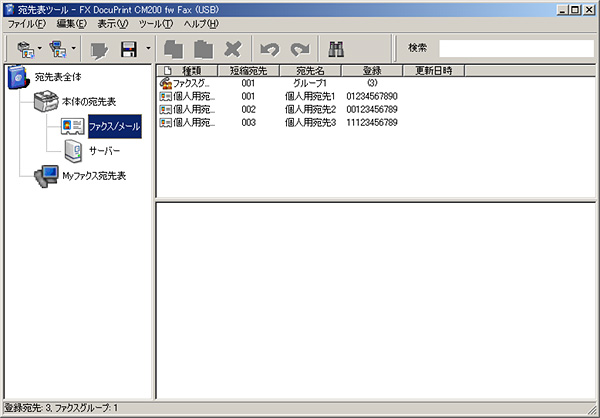ファクス宛先表の登録方法、宛先表ツール編
コンテンツID(3538)
注記
- お使いのPCに宛先表ツールがインストールされている事を確認してください。
宛先表ツールはプリンターに同梱されています、『プリンターソフトウェア CD-ROM』からインストールが出来ます。
1. ファクス宛先表の登録
- PCのディスクトップ画面から『スタート』→『プログラム』→『Fuji Xerox』→『Fuji Xeroxプリンター-ソフトウェア』→『FX DocuPrint M200 fw』→『宛先表ツール』を起動します。
(例:Windows® XP、FX DocuPrint M200 fw) - 『宛先表ツール』の起動時にプリンターと通信を行いプリンターに登録してあります宛先表が表示されます。
例)初期の状態は何も登録されていません。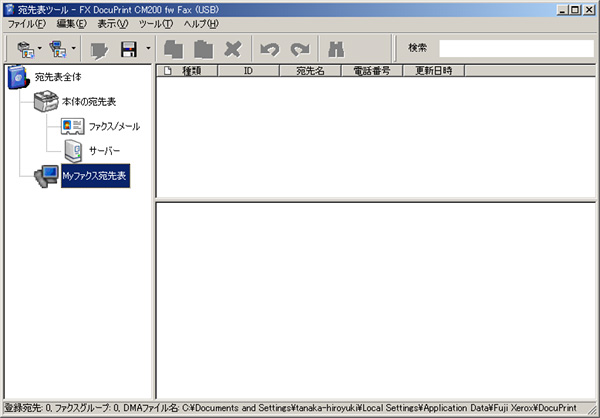
- ファクスの『新規宛先』を【1】または【2】の方法で開きます。
- 【1】『宛先表全体』→『本体の宛先表』→『ファクス/メール』→『新規登録』→『新規宛先』
- 【2】『ツール』→『新規作成本体の宛先表』→『ファクス/メール』→『新規宛先』
【1】
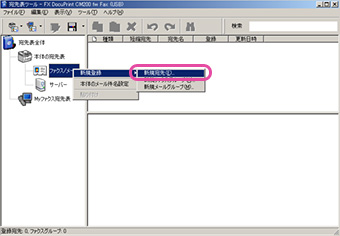
【2】

- 『個人用宛先』が開きますので『宛先名』、『電話番号』を入力し『OK』をクリックして作成します。
注記
- 宛先名に漢字で全角20文字まで入力する事が出来ます。
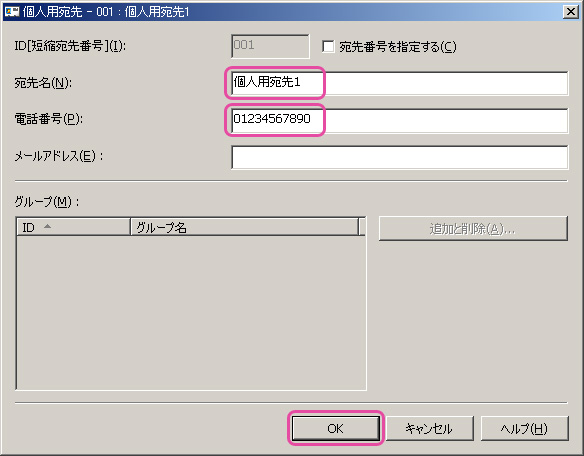
- 次の状態では作成した『個人用宛先』が表示されますが、まだプリンター本体に反映されていませんので注意してください。
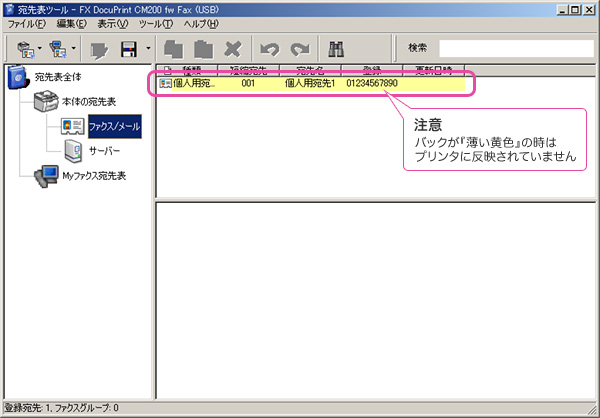
- 作成した『個人用宛先』を【1】または【2】の方法でプリンター本体に反映させます。
- 【1】『ファイル』→『保存』→『本体の宛先表を保存』
- 【2】アイコンの横の▼をプルダウンして→『本体の宛先表を保存』
【1】
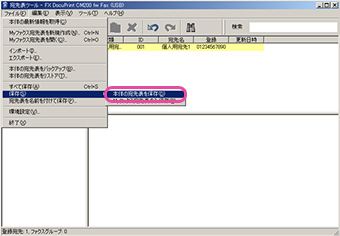
【2】

-
『薄い黄色』のバックが消えれば『個人用宛先』はプリンターに反映された事になります。
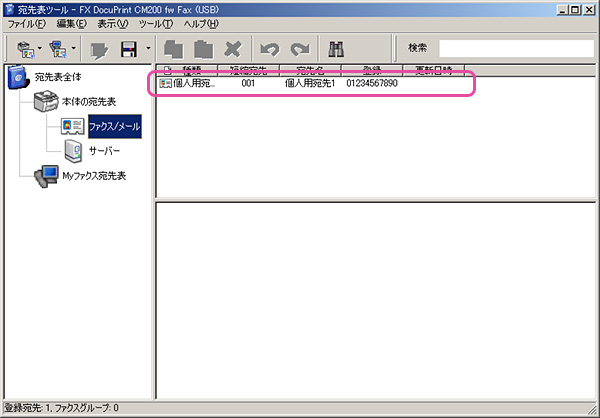
注記
- 『宛先表ツール』から『個人用宛先』を削除しましても、(6)の方法でプリンターに反映させませんとプリンター本体の『個人用宛先』は削除されません。
- 『個人用宛先』を追加する場合、(3)、(4)の手順で作成します。
例)002と003を作成、まだプリンター本体には反映させていない状態。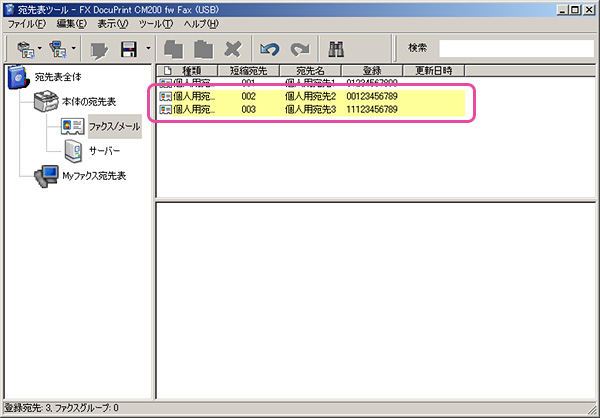
- (6)の手順でプリンター本体に反映させてください。
例)002と003がプリンター本体に反映された状態。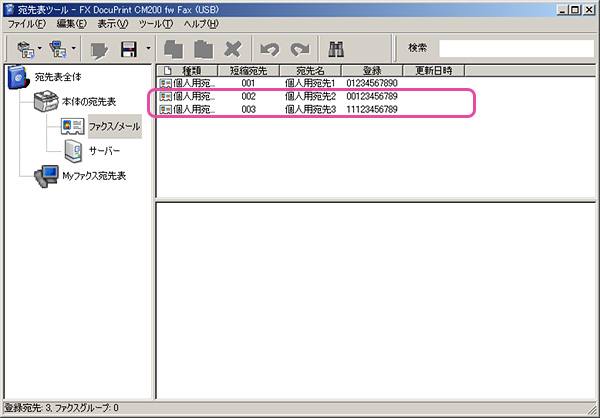
2. ファクスグループの登録
- 複数の『個人用宛先』がプリンター本体に登録されて状態からの手順です。
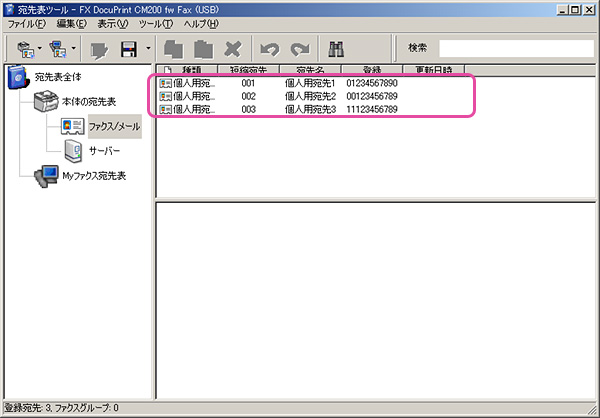
- ファクスの『新規ファクスグループ』を【1】または【2】の方法で開きます。
- 【1】『宛先表全体』→『本体の宛先表』→『ファクス/メール』→『新規登録』→『新規ファクスグループ』
- 【2】『ツール』→『新規作成本体の宛先表』→『ファクス/メール』→『新規ファクスグループ』
【1】
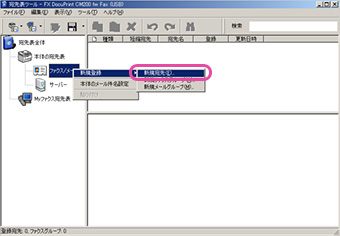
【2】

- 『ファクスグループ』の画面が開きますので任意の『グループ名』を入力し『追加と削除』を選択します。
例)グループ名:グループ1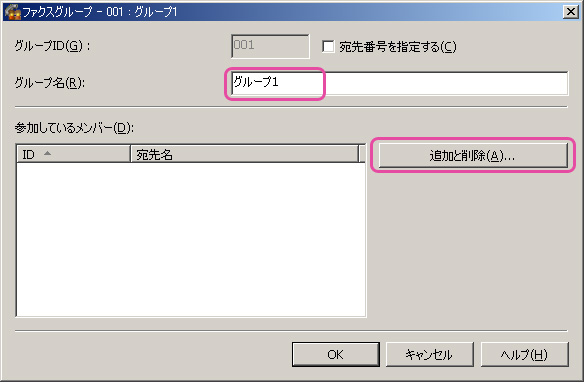
- 選択できるメンバーに作成しました『個人用宛先』が表示されますので、『選択』し『追加』します。
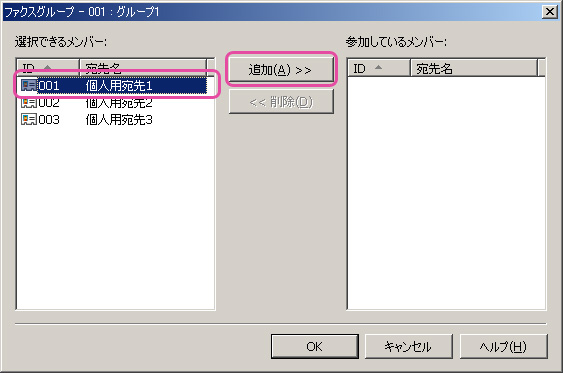
- ファクスグループの『参加しているメンバー』に『個人用宛先』が表示されますので『OK』をクリックし作成します。
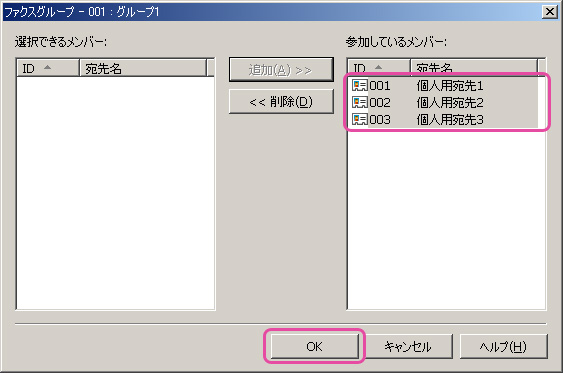
- ファクスグループに『参加しているメンバー』が表示されますので、内容を確認し問題なければ『OK』をクリックします。
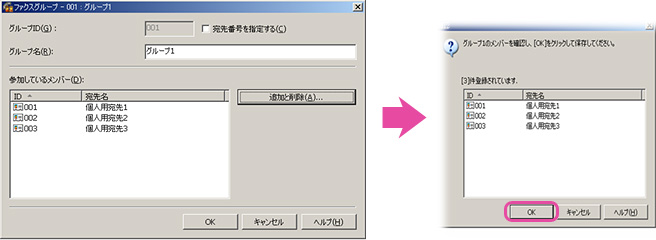
- 作成した『ファクスグループ』が表示されますが、まだプリンター本体に反映されていませんので注意してください。
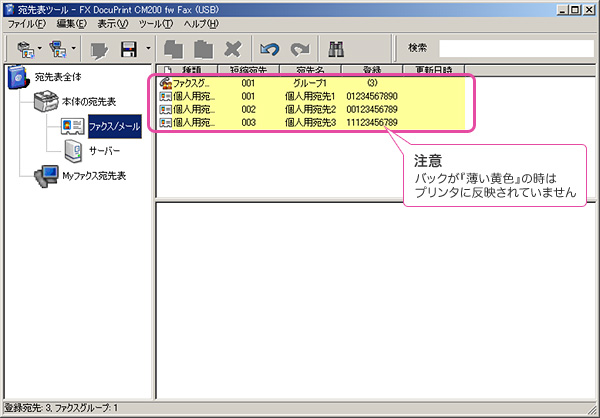
- (7)作成した『ファクスグループ』を【1】または【2】の方法でプリンター本体に反映させます。
- 【1】『ファイル』→『保存』→『本体の宛先表を保存』
- 【2】アイコンの横の▼をプルダウンして→『本体の宛先表を保存』
【1】
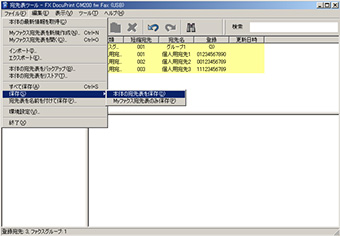
【2】

- ファクスグループがプリンター本体に反映された状態です。